Cara Menggunakan Rumus RIGHT Dalam OpenOffice dan LibreOffice Calc
Rumus RIGHT Dalam Office Calc - Dalam OpenOffice dan LibreOffice Calc rumus RIGHT ini ada dalam kategori Spreadsheets.
Dalam office Calc rumus RIGHT ini dapat digunakan untuk mengambil huruf atau angka dengan jumlah tertentu dari sebelah kanan.
Untuk jumlah huruf atau angka yang akan diambil bisa kita tentukan sesuai dengan kebutuhan.
Jika membaca pembahasan sebelumnya tentang rumus LEFT tentu fungsinya terlihat sangat mirip.
Lalu apa perbedaannya ?
Untuk menjawab pertanyaan tersebut mari kita membahasnya dalam artikel ini sampai dengan selesai.
Selain itu kita juga akan membahas tentang syntax, argumen serta contoh penggunaan dari rumus RIGHT dalam Office Calc.
Cara Menggunakan Rumus RIGHT Dalam Office Calc
Rumus RIGHT dan rumus LEFT sama - sama dapat digunakan untuk mengambil huruf atau angka dari sebuah isi cell.
Perbedaannya adalah terletak pada posisi awal dari pengambilan angka dan teks tersebut.
Rumus RIGHT dalam OpenOffice dan LibreOffice Calc akan mengambil hurutf atau angka dari sebelah kanan.
Sedangkan rumus LEFT akan mengambil huruf atau angka tersebut dari sebelah kiri bukan kanan.
Baca Juga : Cara Menggunakan Rumus LEFT Dalam OpenOffice dan LibreOffice Calc
Jadi, dari uraian diatas rasanya memang cukup jelas perbedaan dari kedua rumus tersebut diatas.
Selain itu biasanya rumus LEFT dan RIGHT ini akan dipelajari sepaket dengan rumus MID.
Selanjutnya mari kita bahas syntax, argumen dan contoh penggunaan dari rumus RIGHT dalam Office Calc.
Syntax Dasar Rumus RIGHT Office Calc
Rumus RIGHT dalam OpenOffice dan LibreOffice Calc hanya memiliki dua argumen saja yaitu text dan number.
Adapun syntax dari rumus RIGHT Office Calc adalah sebagai berikut :
=RIGHT (text;number)
- text : alamat cell yang isinya akan diambil beberapa karakter dari sebelah kanan
- number : jumlah angka atau huruf yang akan diambil dari sebelah kanan
Untuk pengisian argumen number ini tidak boleh dikosongkan atau wajib untuk diisi.
Jika argumen tersebut tetap dikosongkan maka hasil yang akan muncul adalah hanya 1 huruf atau angka saja dari sebelah kanan teks tersebut.
Contoh Rumus RIGHT Dalam Office Calc
Untuk contoh penggunaan dari rumus RIGHT ini hampir sama dengan pembahasan sebelumnya.
Hanya saja kali ini kita akan mengambil huruf atau angkanya dari sebelah kanan bukan sebelah kiri.
Silahkan perhatikan gambar berikut ini :
Dalam gambar tersebut diatas ada tiga buah contoh yang saya buat dengan menggunakan rumus RIGHT.
Contoh yang pertama kita akan menggunakan rumus sebagai berikut :
=RIGHT(A4;2)
Rumus tersebut akan mengambil dua angka dari sebelah kanan dari deret angka 98145 dan hasilnya adalah 45.
Contoh yang kedua rumus yang akan kita gunakan adalah sebagai berikut :
=RIGHT(A5;2)
Rumus tersebut akan mengambil dua huruf dari sebelah kanan deret teks "dengan" dan hasilnya adalah "an".
Contoh yang ketiga rumus yang akan kita gunakan adalah sebagai berikut :
=RIGHT(A6;3)
Rumus ini akan mengambil tiga huruf dari sebelah kanan dan hasil yang ditampilkan adalah "5DF".
Dari uraian diatas terlihat bahwa memang mirip cara penggunaan rumus LEFT dan juga rumus RIGHT dalam Office Calc.
Itulah pembahasan kita kali ini tentang rumus RIGHT dalam Office Calc dan semoga artikel ini bermanfaat untuk semua pembaca.

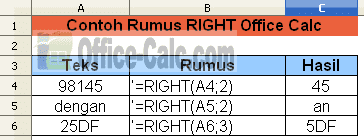
Post a Comment for "Cara Menggunakan Rumus RIGHT Dalam OpenOffice dan LibreOffice Calc"